excel表格中对齐文字的方法如下:1.选中目标单元格或区域;2.在“开始”选项卡的“对齐方式”区域点击对应按钮设置水平和垂直对齐方式;3.可组合使用水平与垂直对齐方式以达到理想效果;4.使用格式刷将已设置的对齐方式复制到其他单元格;5.调整单元格宽度解决文字截断问题;6.通过打印预览检查打印效果或转为pdf打印避免对齐异常;7.批量设置时选中区域后直接修改对齐方式即可;8.启用“自动换行”功能并配合调整行高及垂直居中使文字美观呈现。

Excel表格中对齐文字,无非就是调整单元格内文字的位置,让它看起来更舒服、更清晰。居中、靠左,都是为了更好地呈现数据,提升表格的可读性。

解决方案:
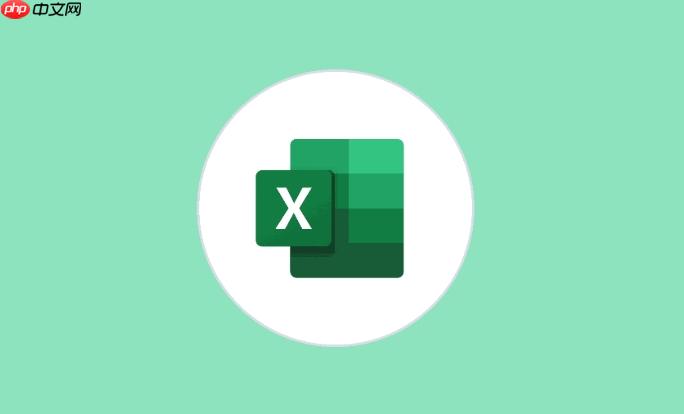
选中目标单元格或单元格区域: 这是所有操作的基础。你可以单击单个单元格,也可以拖动鼠标选择多个单元格。
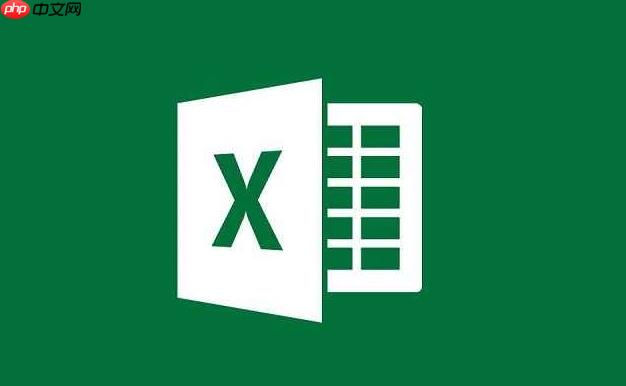
找到对齐方式选项: 在Excel的“开始”选项卡中,你会看到一个“对齐方式”的区域。这里有六个按钮,分别控制着文字的水平和垂直对齐方式。
水平对齐:
垂直对齐:
组合使用: 你可以组合水平和垂直对齐方式,比如“居中对齐” + “垂直居中”,让文字在单元格的正中心显示。
使用格式刷: 如果你想把某个单元格的对齐方式应用到其他单元格,可以使用格式刷。选中已设置好对齐方式的单元格,点击“开始”选项卡中的“格式刷”按钮,然后拖动鼠标选择要应用格式的单元格区域即可。
特殊情况: 有时候,即使设置了对齐方式,文字也可能看起来不对齐。这可能是因为单元格的宽度不够,导致文字被截断。你可以调整单元格的宽度来解决这个问题。
Excel表格中,数字默认是右对齐,文本默认是左对齐,这其实是一种约定俗成,方便你快速区分数据类型。但如果你觉得不舒服,完全可以根据自己的喜好来调整。
Excel表格文字对齐后,打印出来还是不对齐怎么办?
打印预览是很重要的。先检查预览效果,看看是不是显示问题。另外,打印机驱动也可能出问题,更新一下试试。实在不行,可以考虑把Excel表格转换成PDF格式再打印,这样通常能避免对齐问题。
Excel表格中怎么批量设置文字对齐方式?
选中你要设置的区域,然后直接修改对齐方式就行。Excel会自动应用到所有选中的单元格。如果区域不连续,可以按住Ctrl键,然后逐个选择单元格或单元格区域。
如何让Excel单元格中的文字自动换行并对齐?
选中单元格,点击“开始”选项卡中的“自动换行”按钮。然后,你可以根据需要调整行高和对齐方式。自动换行后的文字,最好是垂直居中一下,这样看起来更美观。
以上就是Excel表格怎么对齐文字 Excel单元格内容居中靠左设置的详细内容,更多请关注php中文网其它相关文章!

每个人都需要一台速度更快、更稳定的 PC。随着时间的推移,垃圾文件、旧注册表数据和不必要的后台进程会占用资源并降低性能。幸运的是,许多工具可以让 Windows 保持平稳运行。

Copyright 2014-2025 https://www.php.cn/ All Rights Reserved | php.cn | 湘ICP备2023035733号